Din Apple Watch är den ultimata följeslagaren till din iPhone. Oavsett om du använder den för träning, njuter av hur den sömlöst synkroniseras med alla dina andra Apple-enheter, eller för de innovativa säkerhetsfunktionerna, kan smartklockan bli en integrerad del av din livsstil. Men nu tycker du att det är dags att matcha klockans utseende till ditt humör och din stil.

Oavsett vilken Apple Watch som passar din livsstil kommer den här artikeln att lära dig hur du säkert tar bort och säkrar bandet som bäst passar din handled. Från ett traditionellt klockband till ett sportband eller en milaneslinga, vi har dig täckt.
Hur man tar bort Apple Watch Band med ett vanligt band
Du kanske har fått en ny telefon, och efter att ha kopplat din klocka har du bestämt dig för att det vanliga bandet inte är din stil. Som tur är kan du enkelt ta bort bandet som följer med klockan. Följ dessa steg:
- Börja med att lägga en mjuk trasa där du ska placera klockan när du arbetar på den.
- Lägg din Apple Watch med framsidan nedåt på duken.
- Se till att bandet är stängt. Gör detta genom att vika fjärilsförslutningen; du vet att den är ordentligt stängd när du hör ett klick. Inuti armbandet på klockan hittar du frigöringsknappen.

- Håll ned en av knapparna för att frigöra fodralets bas.
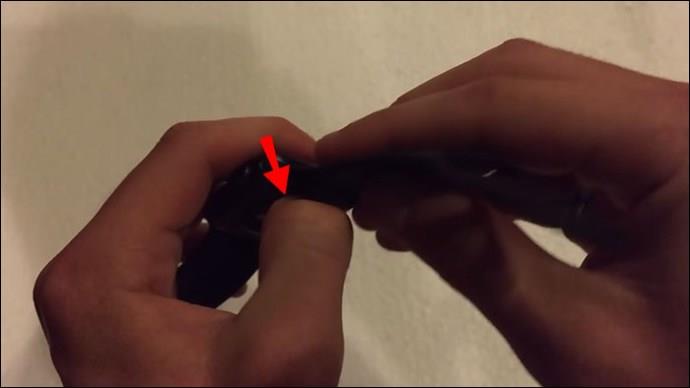
- Håll frigöringsknappen och skjut av ett band. Dra nu av nästa band.

- Byt ut eller byt banden.
Hur man tar bort Apple Watch Band med ett länkband
Det här bandet är tillverkat av ett gäng små metalllänkar och har inte så stor räckvidd när det kommer till banddesigner. Ditt enda alternativ är att använda bandet i en annan färg.
- Börja med att lägga en mjuk trasa där du ska placera klockan för att undvika repor när du arbetar på den. Placera din Apple Watch med framsidan nedåt på duken.
- Se till att bandet är stängt. Gör detta genom att vika fjärilsförslutningen; du vet att den är ordentligt stängd när du hör ett klick. Detta är ett avgörande steg för att säkerställa att du inte skadar din klocka. På klockans undersida hittar du en frigöringsknapp upptill och nedtill. Håll ned en av knapparna för att frigöra en del av klockbandet.

- Medan du håller en av frigöringsknapparna, skjut försiktigt bandet åt vänster eller höger för att släppa.

- Upprepa samma steg med den andra delen av bandet.
- Du är nu redo att byta ut eller byta band.
Proffstips: Försök att inte dra eller vrida om bandet inte glider ut smidigt. Ta bara bort fingret från frigöringsknappen och håll ner knappen igen med lite mer kraft.
Hur man tar bort Apple Watch Band med ett Solo Loop Band
Apple Watch Solo Loop är utan tvekan ett av de vanligaste banden. Detta band är designat för att sträcka sig och återgå till sin ursprungliga form när du tar på och av det. Apple Watch Solo Loop kommer i olika utbytbara bandfärger och mönster. Här är stegen för att ta bort den.
- Börja med att lägga en mjuk trasa där du ska placera klockan när du arbetar på den för att inte repa skärmen.
- Placera din Apple Watch med framsidan nedåt på duken.
- Hitta frigöringsknapparna; det finns två högst upp och längst ner i fodralet.

- Håll försiktigt ned en av frigöringsknapparna.
- Använd din andra hand för att skjuta av bandet från klockkroppen.

- Håll nu ned den andra frigöringsknappen.
- Använd din andra hand för att skjuta av bandet från klockkroppen.
- Byt ut eller byt banden.
Hur man tar bort Apple Watch-band med en flätad solo-loop
- Placera en mjuk trasa på arbetsområdet där du ska placera klockan när du tar bort bandet.
- Placera din Apple Watch med framsidan nedåt på duken.
- Hitta frigöringsknapparna; det finns en på varje sida av fodralet. Håll försiktigt ned en av frigöringsknapparna.

- Skjut ett av de flätade soloöglebanden från klockfodralet.
- Håll nu ned den andra frigöringsknappen.
- Använd din andra hand för att skjuta det andra flätade solo-bandet från klockfodralet.

- Byt ut eller byt banden.
Hur man tar bort Apple Watch-band med en milaneslinga
- Lägg en mjuk trasa på ytan du ska arbeta på för att skydda urtavlan.
- Vila din Apple Watch med framsidan nedåt på duken. Håll försiktigt ned en av frigöringsknapparna. Du hittar dessa knappar på varje sida av klockfodralet.
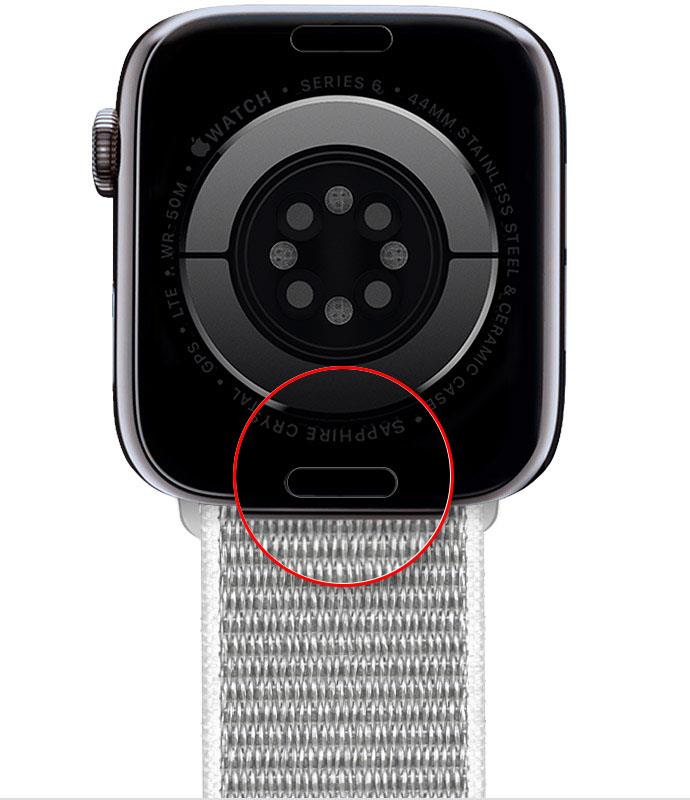
- Håll i ena sidan av Milanese öglebanden och skjut den från klockfodralet.
- När det första bandet är avstängt håller du ned den andra frigöringsknappen.
- Använd din andra hand och skjut det andra bandet helt från klockfodralet.

- Byt ut eller byt ut mot liknande armband.
Obs: För nyare Milanese Loop Apple Watch-modeller kan magnetlåset öppnas genom att skjuta på bandklacken, medan magnetlåset på äldre modeller inte fungerar på detta sätt.
Hur man tar bort Apple Watch-band med Trail, Ocean och Trail Loops
- Hitta en mjuk mikrofiberduk att placera klockan på så att du inte repar ansiktet. Se till att din klocka är vänd nedåt så att du enkelt kan se frigöringsknapparna.
- På sidan av din Apple Watch ser du frigöringsknapparna. Tryck försiktigt ner en av knapparna.

- Skjut bandet nära frigöringsknappen tills det är helt ute.
- Tryck och håll ned den andra frigöringsknappen och skjut ut det andra bandet på samma sätt.

Anpassa din Apple Watch till din stil
Att ha friheten att leka med din praktiska Apple-enhet bör alltid vara en bris. Byt ut ditt Apple Watch-band med olika färger för att passa ditt humör, aktivitet och stil. Oavsett vilken modell du har, kommer vår steg-för-steg-guide att säkerställa att din Apple Watch förblir lika mångsidig som du är.
Vanliga frågor
Vad händer om mitt Apple Watch-band inte låses på plats igen?
Du behöver inte oroa dig. När du byter ut eller byter ditt Apple Watch-band och du har ett låsningsproblem, börja med att skjuta bandet från vänster till höger för att rikta in bandet mot klockfodralet innan du centrerar bandet och trycker det på plats ordentligt.
Är det okej att bära min Apple Watch om bandet glider?
Det rekommenderas att du aldrig bär din klocka om bandet glider, inte ens bara lite. Lösa band kan skada klockan och skapa allvarligare problem. Se till att bandet är ordentligt fastsatt i klockfodralet och testa det genom att vicka på bandet och bedöma tätheten.
Kan jag byta bandsidor när jag byter Apple Watch-band?
Det är viktigt att du alltid ser till att bandet passar perfekt med varje klockfodral när du sätter tillbaka bandet. Blanda och matcha aldrig sidor; du kan se till att varje band fäster på rätt sida genom att matcha numren på varje klockkomponent.
Hur ofta kan jag byta mina Apple Watch-band?
Du kan byta din Apple Watch så ofta du vill. Apple designade sina klockor för att vara utbytbara. Du kan till och med byta ut dem dagligen om du vill; det är upp till dig. Så länge du alltid är försiktig och vidtar korrekta försiktighetsåtgärder kan du njuta av flexibilitet under överskådlig framtid.



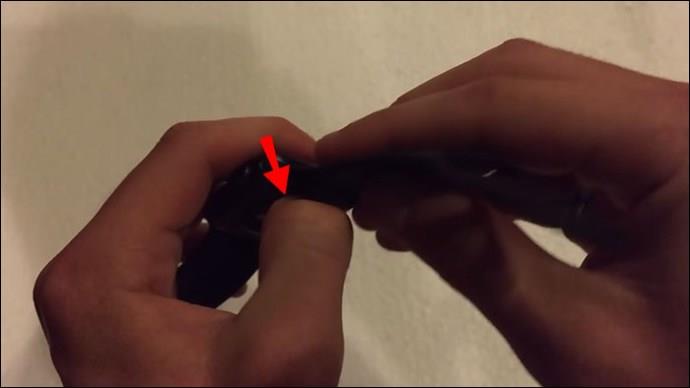







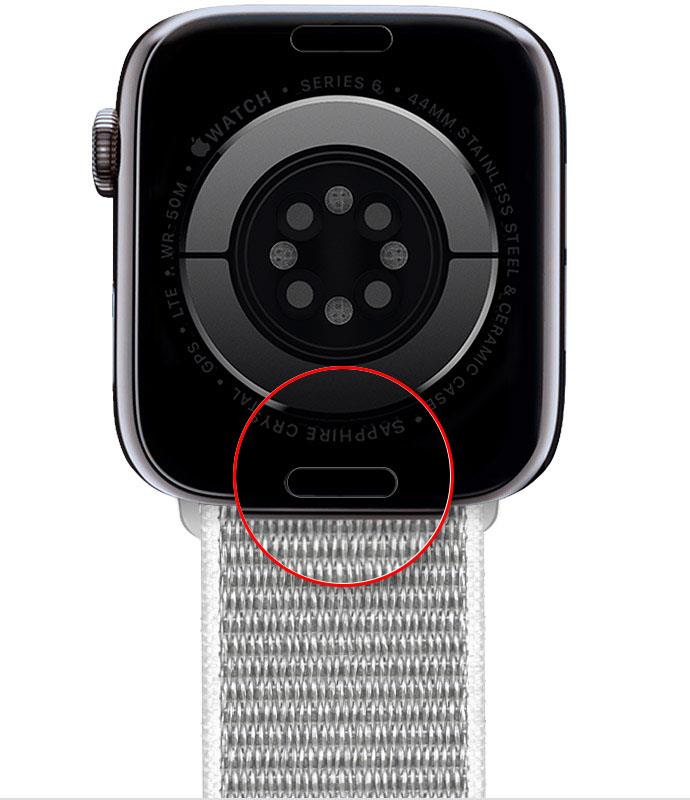









![Ta reda på hur du gör försättssidor i Google Dokument [Enkla steg] Ta reda på hur du gör försättssidor i Google Dokument [Enkla steg]](https://blog.webtech360.com/resources3/images10/image-336-1008140654862.jpg)

